首页
Win10专业版系统自带的Office界面变英文怎么办?
Win10专业版系统自带的Office界面变英文怎么办?
2022-01-01 14:04:59
来源:互联网
作者:admin
Office是用户最经常使用的办公软件之一,体积小巧,功能强大,兼容性强,人手必备,但是最近有win10专业版用户反映说自己的电脑Office办公软件界面变成英文,看也看不懂,这要怎么恢复?小编来告诉大家怎么解决吧。
解决方法如下:
1、点击电脑左下角开始按钮,再点击齿轮图标打开windows设置。
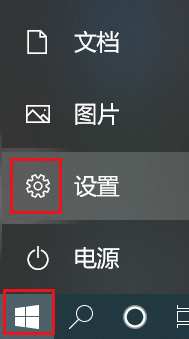
2、点击“应用”。
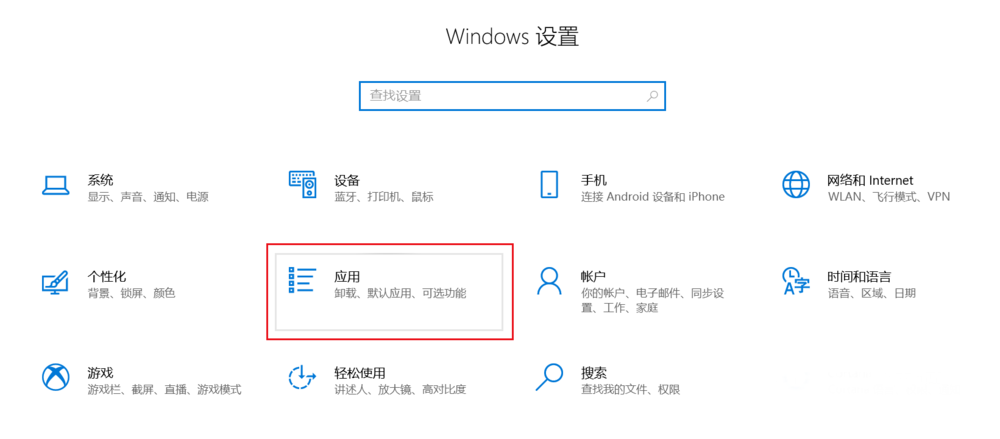
3、进入“应用和功能”,在右侧搜索框中搜索“office”,会出来Microsoft Office Desktop Apps。
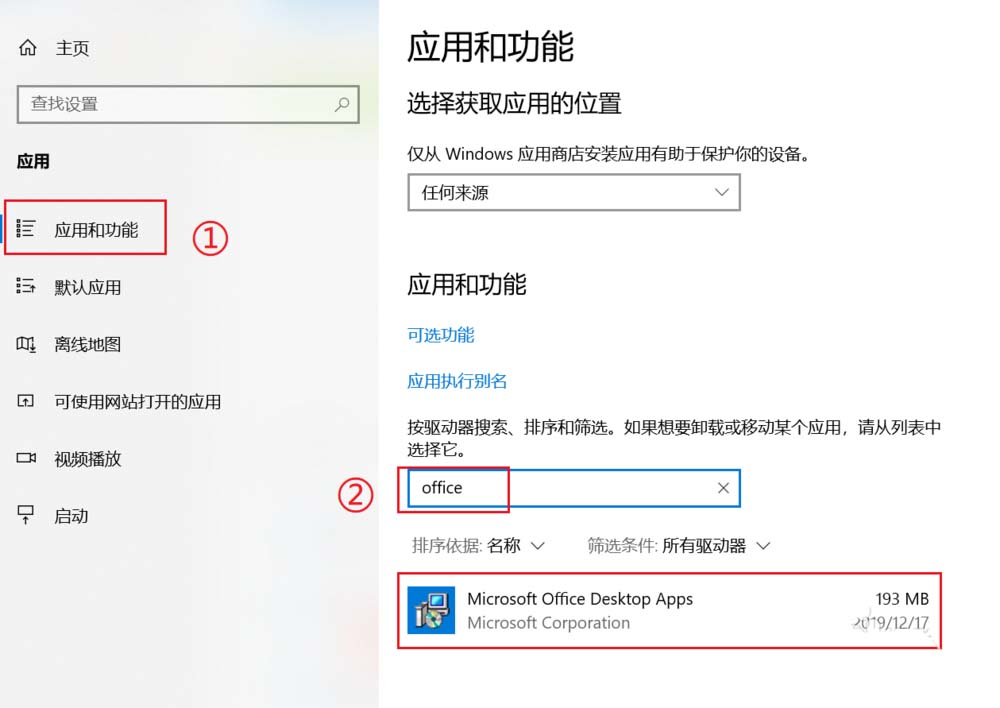
4、点击“Microsoft Office Desktop Apps”,会出现“高级选项”。
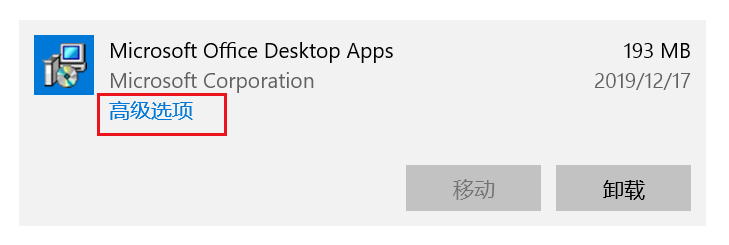
5、点击“高级选项”,下拉找到“修复”,点击修复即可。
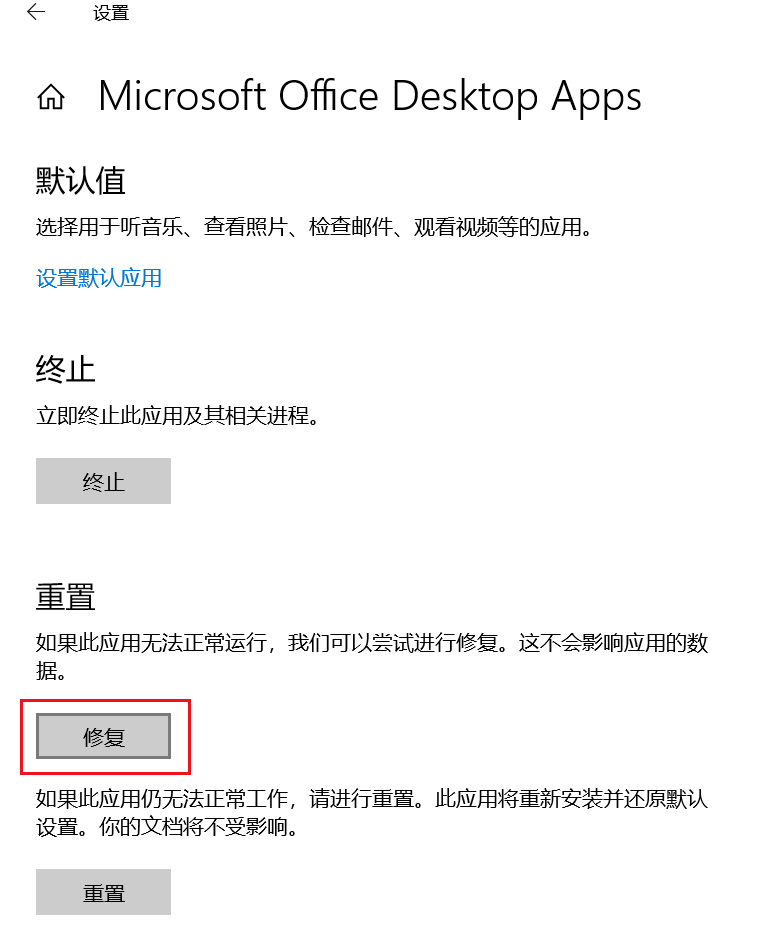
6、自动修复完成会在修复按钮右边出现一个“√”号。再次打开office就是中文界面了。
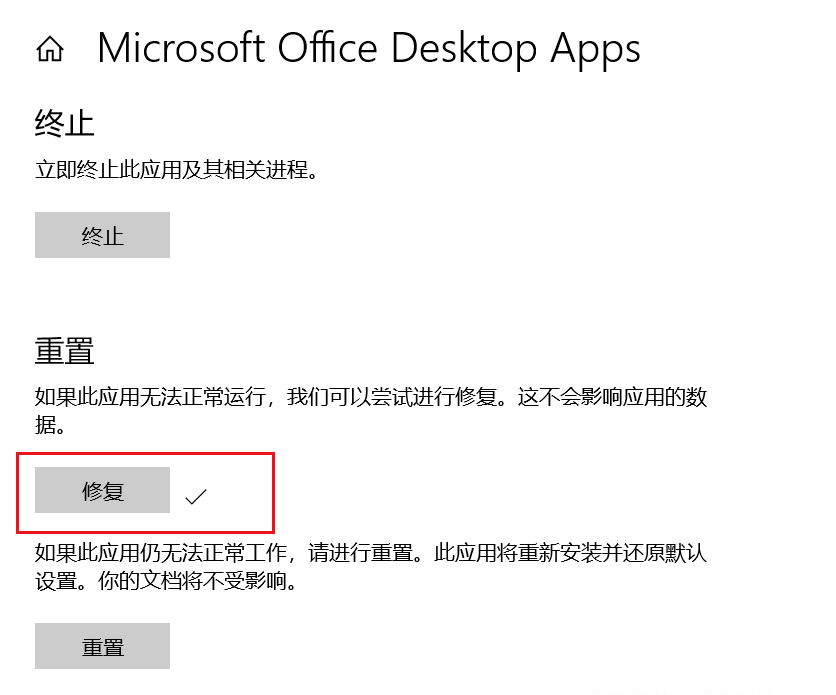
以上就Win10专业版系统自带的Office界面变英文的解决办法,希望大家喜欢。
相关文章
- win10时间不准怎么办? 04-04
- Win10管理员Administrator账户开启方法 04-04
- win10蓝屏irql not less or equal教程 03-27
- win10系统总弹出需要新应用打开此ymsgr的解决方法 01-24
- win10待机死机有什么好的处理方法?要怎么解决? 01-21
- win10系统groove播放器无法使用怎么办?win10系统音乐groove无法播放修复教程 01-21
精品游戏
换一批
